تم التحديث في مايو 2024: توقف عن تلقي رسائل الخطأ وإبطاء نظامك باستخدام أداة التحسين الخاصة بنا. احصل عليه الآن من الرابط التالي
- تحميل وتثبيت أداة الإصلاح هنا.
- دعها تفحص جهاز الكمبيوتر الخاص بك.
- الأداة بعد ذلك إصلاح جهاز الكمبيوتر الخاص بك.
مشاهدة الفيديوهات هي أهم وسيلة ترفيه لمعظمنا. نحن نضحك ونسترخي ونقلل من التوتر باستخدام مقاطع الفيديو على YouTube و Vevo و Facebook و Tumblr و Vimeo وغيرها. ومع ذلك ، قد يتسبب استخدام Mozilla Firefox في حدوث مشكلات غير متوقعة - لا يقوم Firefox بتشغيل مقاطع الفيديو.
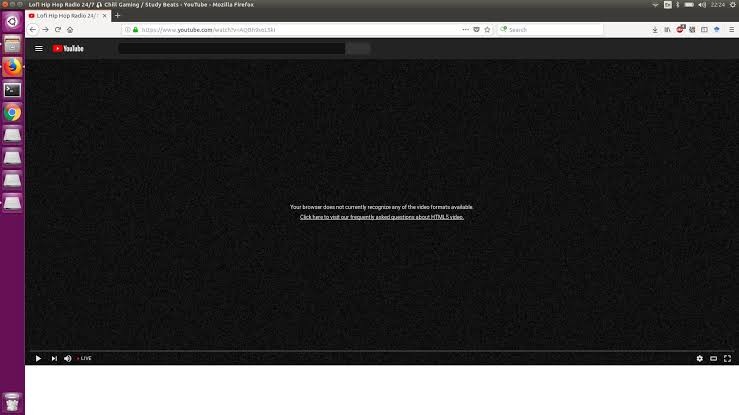
إنه لأمر محبط حقًا أن تكون غاضبًا. إذا كانت لديك أي مشاكل مع Firefox هذا ولا يقوم بتشغيل مقاطع الفيديو ، فيرجى الهدوء ودعني أوضح لك كيفية حل هذه المشكلة. فيما يلي الحلول التي تم اقتراحها حتى الآن ، وبالتأكيد يجب أن يكون لديك نظرة عامة عليها.
تعطيل تسريع أجهزة الرسومات
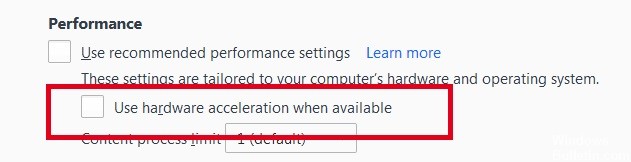
جرّب تعطيل تسريع الأجهزة الرسومية في فايرفوكس. نظرًا لأنه تمت إضافة هذه الميزة إلى Firefox ، فقد تحسنت تدريجياً ، ولكن لا تزال هناك بعض الأخطاء.
يجب إعادة تشغيل Firefox حتى يصبح هذا ساري المفعول ، لذا قم أولاً بحفظ جميع الأعمال (على سبيل المثال ، رسائل البريد الإلكتروني التي تكتبها والمستندات عبر الإنترنت التي تقوم بتحريرها ، إلخ) ثم قم بتنفيذ الخطوات التالية:
تحديث مايو 2024:
يمكنك الآن منع مشاكل الكمبيوتر باستخدام هذه الأداة ، مثل حمايتك من فقدان الملفات والبرامج الضارة. بالإضافة إلى أنها طريقة رائعة لتحسين جهاز الكمبيوتر الخاص بك لتحقيق أقصى أداء. يعمل البرنامج على إصلاح الأخطاء الشائعة التي قد تحدث على أنظمة Windows بسهولة - لا حاجة لساعات من استكشاف الأخطاء وإصلاحها عندما يكون لديك الحل الأمثل في متناول يدك:
- الخطوة 1: تنزيل أداة إصلاح أجهزة الكمبيوتر ومحسنها (Windows 10 ، 8 ، 7 ، XP ، Vista - Microsoft Gold Certified).
- الخطوة 2: انقر فوق "بدء المسح الضوئي"للعثور على مشاكل تسجيل Windows التي قد تسبب مشاكل في الكمبيوتر.
- الخطوة 3: انقر فوق "إصلاح الكل"لإصلاح جميع القضايا.
في Firefox 54 وتحت:
- انقر فوق زر قائمة Fx جديد وحدد خيارات (في Windows) أو تفضيلات (في Mac و Linux).
- حدد الحقل المتقدم وعلامة التبويب عام.
- تعطيل استخدام تسريع الأجهزة إذا كان ذلك متاحًا.
- أغلق Firefox بالكامل وأعد تشغيل Firefox لمعرفة ما إذا كانت المشكلة قائمة.
في Firefox 55 والإصدارات الأحدث:
- انقر فوق زر قائمة Fx جديد وحدد خيارات (في Windows) أو تفضيلات (في Mac و Linux).
- حدد الحقل العام.
- ضمن الأداء ، قم بإلغاء تحديد خانة الاختيار استخدام إعدادات الأداء الموصى بها. يتم عرض المعلمات الأخرى.
- مسح استخدم تسريع الأجهزة إذا كان ذلك متاحًا.
- أغلق Firefox بالكامل ، ثم أعد تشغيل Firefox لمعرفة ما إذا كانت المشكلة قائمة.
السماح حاويات البرنامج المساعد في برنامج أمان الإنترنت الخاص بك
اسمح لبرنامج أمان الإنترنت (بما في ذلك جدران الحماية وبرامج مكافحة الفيروسات وبرامج مكافحة برامج التجسس وغيرها) بالوثوق في Container Plugin for Firefox. للحصول على إرشادات مفصلة ، راجع تكوين جدران حماية Firefox للوصول إلى الإنترنت ، حيث يرمز Firefox إلى Plugin Container for Firefox في هذه الحالة.
يسمح تشغيل الوسائط التلقائي مع الصوت
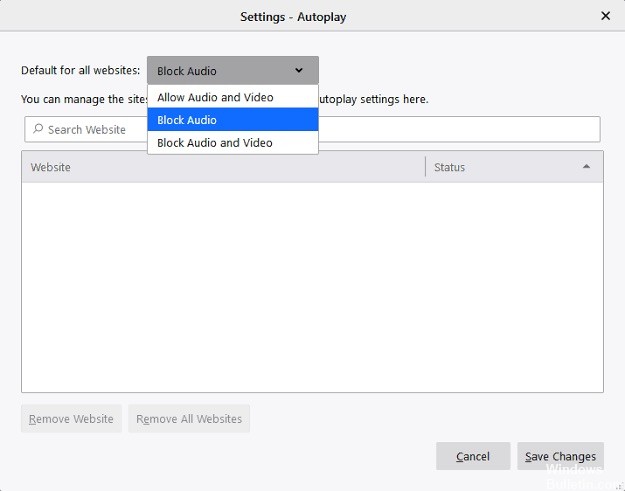
بخلاف Chrome ، يحظر Firefox التشغيل التلقائي لجميع الوسائط بصوت افتراضي. قد يكون هذا أحد أسباب عدم تمكنك من تشغيل مقاطع الفيديو باستخدام هذا المتصفح. تم إجراء هذا التغيير بعد آخر تحديث لمتصفح Firefox. أجرى التحديث الأخير لـ Firefox هذا التغيير بسبب العديد من التقارير التي تفيد بأن مواقع الويب التي تحتوي على مقاطع فيديو يتم تشغيلها تلقائيًا عند فتحها ، حتى لو لم تكن ضرورية. معظمها عبارة عن مقاطع فيديو ترويجية يمكن أن تجعل الاستماع والمشاهدة مملاً. مع الكتلة الأخيرة ، يستمر تشغيل مقاطع الفيديو بدون صوت.
أبلغ بعض المستخدمين أنه لم يعد بإمكانهم تشغيل مقاطع الفيديو على YouTube و Facebook وحتى مواقع الويب الأخرى بعد التحديث. هذا ليس خطأ في النظام ، ولكنه ميزة جديدة يمكنك تخصيصها بسهولة. يمكنك تنشيط الصوت عن طريق النقر فوق كتلة مركز التحكم في التشغيل التلقائي (تبدو الأيقونة مثل دائرة بها حرف صغير في المنتصف) بجوار شريط URL. انقر على سهم القائمة المنسدلة في قسم التفويضات واختر بين التفويض والحظر.
هناك طريقة أخرى لتنشيط التشغيل التلقائي وهي التبديل إلى الإعدادات.
- انتقل إلى "خيارات" بالنقر فوق زر "القائمة" أو على الخطوط الأفقية الثلاثة.
- حدد الخصوصية والأمان
- التمرير واختيار الأذونات
- قم بإلغاء تحديد المربع "حظر التشغيل التلقائي للصوت لمواقع الويب".
https://support.mozilla.org/en-US/questions/1206076
نصيحة الخبراء: تقوم أداة الإصلاح هذه بفحص المستودعات واستبدال الملفات التالفة أو المفقودة إذا لم تنجح أي من هذه الطرق. إنه يعمل بشكل جيد في معظم الحالات التي تكون فيها المشكلة بسبب تلف النظام. ستعمل هذه الأداة أيضًا على تحسين نظامك لتحقيق أقصى قدر من الأداء. يمكن تنزيله بواسطة بالضغط هنا

CCNA، Web Developer، PC Troubleshooter
أنا متحمس للكمبيوتر وممارس تكنولوجيا المعلومات. لدي سنوات من الخبرة ورائي في برمجة الكمبيوتر واستكشاف الأخطاء وإصلاحها وإصلاح الأجهزة. أنا متخصص في تطوير المواقع وتصميم قواعد البيانات. لدي أيضًا شهادة CCNA لتصميم الشبكات واستكشاف الأخطاء وإصلاحها.

